您可以尝试的 7 大最受欢迎的 Spotify Visualizer
音乐可视化是电子音乐可视化器和媒体播放器软件中的一项功能,可根据一段音乐生成动画图像。 音乐可视化器的工作原理是从音乐中提取波形和/或频率信息,并通过一些显示规则提供这些信息,从而产生您在屏幕上看到的内容。 Spotify 可视化软件首先分析音频中的波形和频率信息,它看起来最适合作为屏幕保护程序。
拥有一个与 Spotify 内置的音乐同步的音乐可视化器会很酷。 不久前,该应用程序的桌面版本中实现了 Spotify 可视化工具。 只需在左上角的搜索栏中输入 spotify:app:visualizer,就会出现一个 Spotify 可视化应用程序。 然后因为一些无法解释的原因,它被删除了。 由于 Spotify 是最好的音乐流媒体软件之一,Spotify 缺少的一件事是实时 Spotify 可视化工具,它允许全屏专辑插图或与音乐一起出现的抽象视觉效果。 幸运的是,现在市场上有这么多第三方音乐可视化软件。 在这里,我们将列出您可以尝试的几个 Spotify Visualizer。
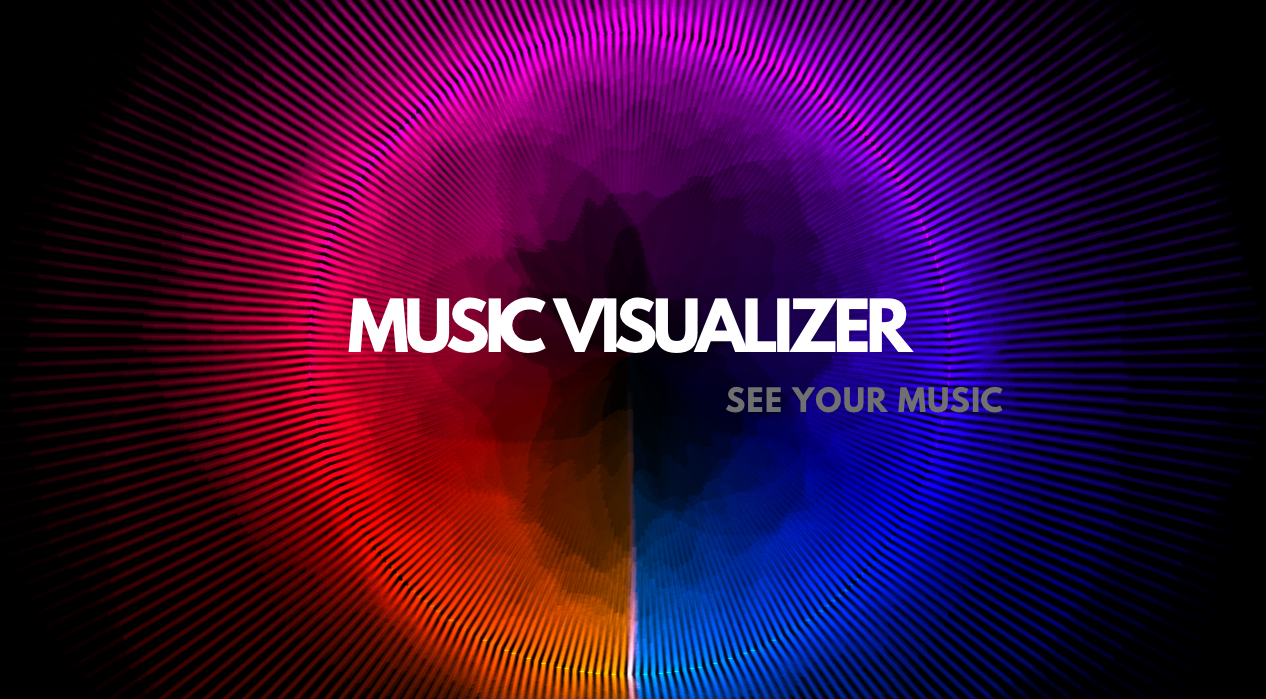
第 1 部分在线 Spotify 可视化工具
1. https://kaleidosync.herokuapp.com
https://kaleidosync.herokuapp.com/ 由 itsappleseason 创建并发布在 reddit 中。 在浏览器中打开 Spotify 可视化工具,系统会要求您登录 Spotify 帐户。 然后在您的 Spotify 应用程序中播放歌曲,可视化工具就开始了。 视觉有点简单。
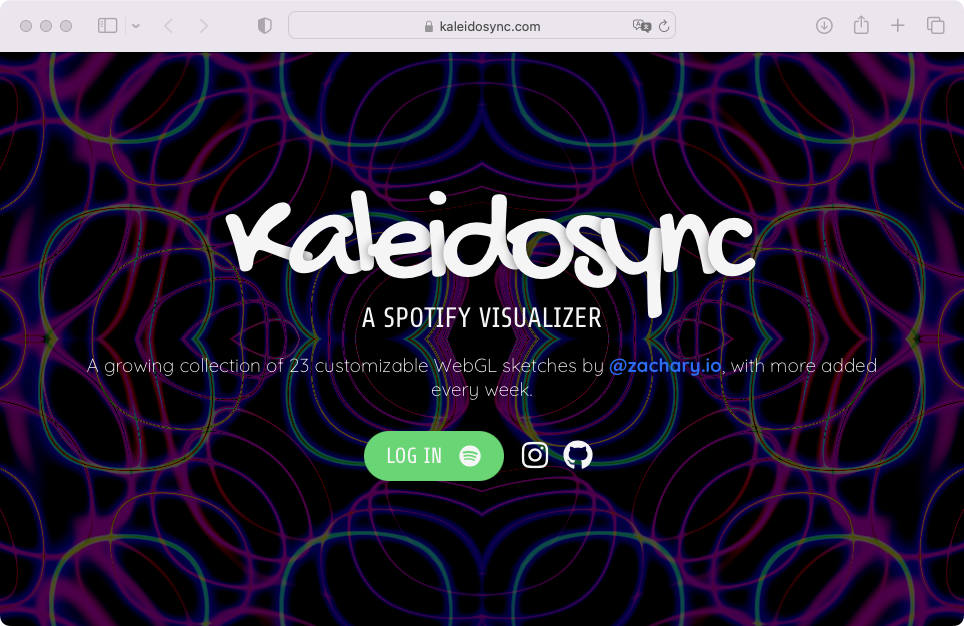
第 2 部分带有可视化工具的强大第三方音乐播放器
实际上,许多音乐播放器都具有可视化功能。 如果您喜欢的音乐播放器具有可视化功能,您可以考虑使用它来播放 Spotify 歌曲。 在这里,我们将向您介绍几款带有可视化工具的音乐播放器。
1.iTunes
从它的第一个版本开始,iTunes 就有了一个可视化器,一个内置的灯光秀,你可以在听音乐的时候用它来播放迷幻的动画。 快速按下两个键会触发可视化器:在听音乐时,只需按下 Command-T,然后坐下来观看节目。 将 Spotify 音乐转换为 mp3 后,您可以将无 DRM 的 Spotify 歌曲导入 iTunes,然后使用可视化工具欣赏。
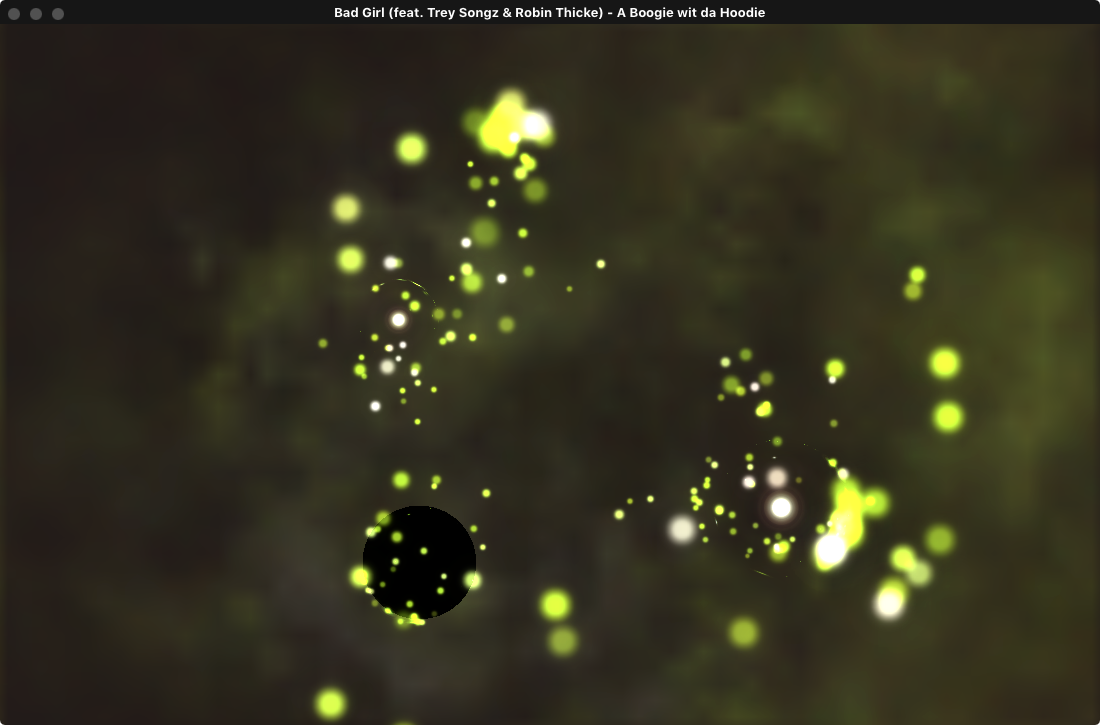
2. 视窗媒体播放器
Windows Media Player 是 Windows 操作系统预装的默认播放器,带有可视化效果。 单击右下角的“切换到正在播放”按钮,然后单击“播放”以播放歌曲。 右键单击媒体播放器上的任何空白区域,选择“可视化”,突出显示集合类别,然后单击要使用的可视化。
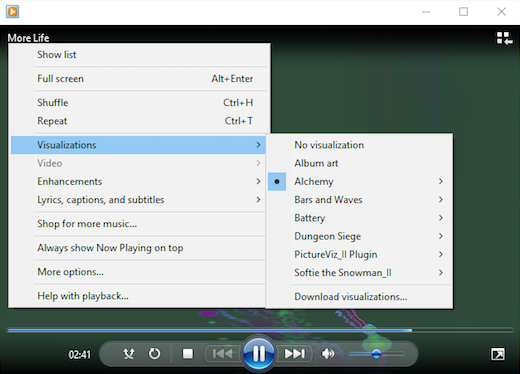
3.VLC
在播放音频文件时,音频可视化也可以在 VLC 中使用。 从 VLC 菜单中单击音频 > 可视化,然后选择一个可视化。 您还可以在播放音频时通过右键单击来选择可视化效果。 从右键单击媒体转到“音频”>“可视化”并选择一个可视化。 默认可用的可视化是 Spectometer、Scope、Spectrum、Vu Meter、Goom 和 ProjectM。 他们都有自己的风格。 在它们之间切换并选择您喜欢的一个。
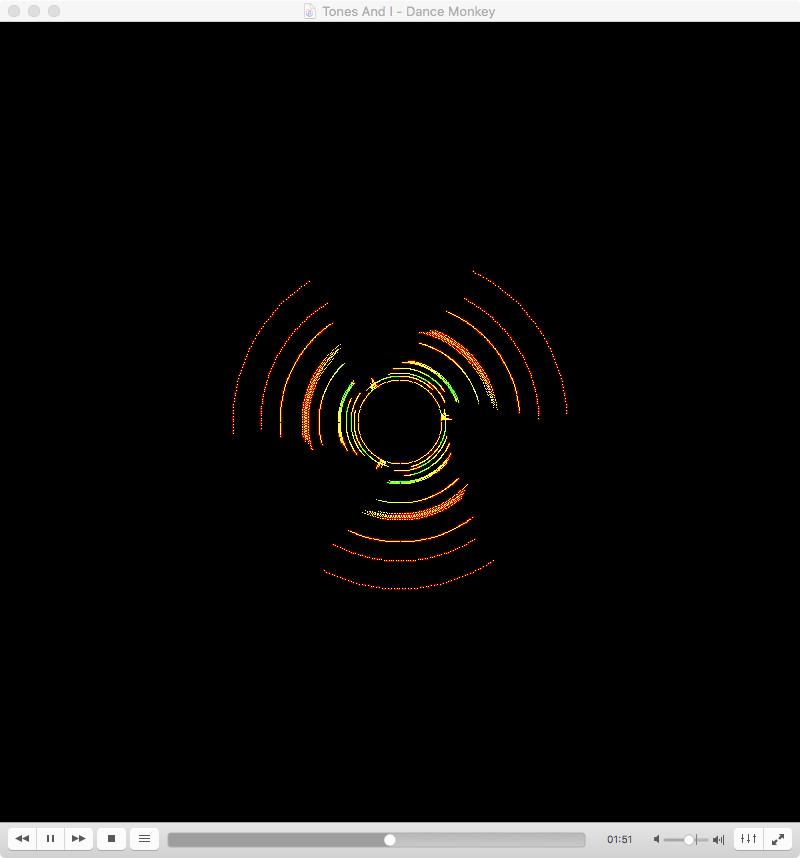
其他具有可视化功能的音乐播放器包括 AIMP 、 Winamp 、 foobar2000 、 Media Monkey 等。 但是,您不能使用它们直接播放 Spotify 歌曲。 众所周知,Spotify 音乐受 DRM 保护,Spotify 音乐的格式是 Ogg Vorbis。
要 在具有可视化功能的第三方音乐播放器上播放 Spotify 歌曲 ,您需要将 Spotify 歌曲转换为 MP3 格式并从中删除 DRM 保护。 Ondesoft Spotify 转换器 旨在将任何 Spotify 歌曲、专辑或播放列表下载并转换为 100% 原始质量的 MP3、M4A、WAV 或 FLAC。 机智
h Ondesoft Spotify 转换器,您可以随时随地播放 Spotify 歌曲,没有任何限制。 以下教程将向您展示如何使用 Ondesoft Spotify 转换器 从 Spotify 下载 DRM 免费歌曲 。
第 1 步运行 Ondesoft Spotify 转换器
在 Mac 或 Windows 上下载并安装 Ondesoft Spotify 转换器。 在运行之前,请确保您已在计算机上安装了最新的 Spotify。 然后启动 Ondesoft Spotify Converter,Spotify 将自动启动。
第 2 步添加 Spotify 歌曲
找到要转换的歌曲,然后将歌曲、专辑或播放列表拖到 Ondesoft Spotify Converter 的主界面。 或者您可以单击“添加文件”按钮,将歌曲的 url 复制并粘贴到程序底部的搜索框中。 单击添加按钮,然后歌曲将被添加到转换列表中。


步骤 3 更改输出设置
单击选项按钮,您将在弹出的小窗口中找到歌曲插图、标题、艺术家、持续时间和输出格式。 默认下载格式为 mp3。 它还支持将 Spotify 音乐下载为 M4A、WAV、FLAC。 您还可以根据需要更改比特率、采样率。

第 4 步开始转换
单击转换按钮开始下载和转换歌曲。 等待几分钟,您可以通过单击“历史记录”按钮找到所有转换后的歌曲。 然后您就可以在任何第三方音乐可视化软件上播放它们。

转换后,您可以通过单击文件夹图标来获取无 DRM 的 Spotify MP3 歌曲。 现在您可以将歌曲传输到上面的音乐播放器并使用可视化工具欣赏歌曲。

侧边栏
相关文章
- 2018 年热门曲目下载
- Spotify 到 MP3 转换器免费
- 在 HomePod 上播放 Spotify
- 将 Spotify 音乐刻录到 CD
- Spotify 到 MP3 评论
- 将 2018 年热门歌曲下载到 MP3
- Spotify 离线 - 下载 Spotify 音乐
- 从 Spotify 免费下载 Toss a Coin to Your Witcher 到 mp3
- 免费下载锻炼音乐到 MP3
- 从 Spotify 免费下载前 100 首轻松的歌曲
- 如何免费下载公路旅行歌曲?
- 如何更改 Spotify 播放列表的封面艺术?
- 如何将 Spotify 音乐添加到视频?
- 如何更改您的 Spotify 国家/地区?
- 如何将 Star Wars 播放列表免费下载到 mp3?
- 将 Spotify 原声带您的骑行播放列表下载到 mp3
- 如何使用 Spotify 免费帐户将 Twice 的歌曲免费下载到 mp3?
- 如何使用 Spotify 免费帐户将 Red Velvet 的歌曲免费下载到 mp3?
- 免费下载贾斯汀比伯专辑更改为 mp3
- 如何使用 Spotify 免费帐户将 Cardi B 的歌曲免费下载到 mp3?
- 如何使用 Spotify 免费帐户将 Blackpink 的歌曲免费下载到 mp3?
- 免费下载 Ulrikke Brandstorp 关注 mp3
- 免费使用 Spotify 免费下载情歌到 mp3
- 使用 Spotify 免费将 EUROVISION 2020 歌曲下载到 mp3
- 使用 Spotify 免费将 EUROVISION 2019 歌曲下载到 mp3
- 免费下载 Spotify for Pets 播放列表到 mp3
- 免费下载 AVICII 的“唤醒我”到 mp3
- 免费下载碧昂斯的歌曲到 mp3
- 免费下载阿黛尔歌曲到 mp3
- 修复 Spotify 不下载歌曲
- 免费下载 2020 年告示牌拉丁音乐奖决赛入围者的歌曲到 mp3
- 免费下载 Spotify 生产力播放列表到 mp3
- 免费将 2020 年 Spotify 奖播放列表下载到 mp3
- 使用 Spotify 免费或高级帐户将睡眠播放列表免费下载到 mp3
- 使用 Spotify 免费或高级帐户将家务播放列表免费下载到 mp3
- 使用 Spotify 免费下载吉卜力工作室原声到 mp3
- 使用 Spotify 免费下载 Spotify 播放列表新音乐星期五到 mp3
- 免费下载 Drake 歌曲到 mp3
- 免费下载专辑“灵魂地图:7”到mp3
- 免费下载 Monsta X 的“All About Luv”专辑到 mp3
- 如何断开 Spotify 与 Facebook 的连接?
- 如何免费下载 Spotify 瑞典前 50 名到 mp3?
- 如何加入 Spotify 家庭高级版?
有用的提示
- Spotify 到 MP3
- Spotify 到 M4A
- Spotify 到 WAV
- Spotify 到 FLAC
- 从 Spotify 中删除 DRM
- 将 Spotify 刻录到 CD
- 将 Spotify 音乐另存为 MP3
- Spotify 与 Apple Music
- Spotify 免费与付费
- 在 Sonos 上播放 Spotify 音乐
- 将 Spotify 串流到 Apple TV
- Spotify 音乐到 Google Drive
- 下载无 DRM 的 Spotify
- iPhone 8 上的 Spotify 离线版
- Spotify 音乐到 iPhone X
- Spotify 到索尼随身听
- 在没有 Premium 的情况下离线收听 Spotify
- 将 Spotify 播放列表转移到 iTunes 库
- 免费听 Spotify 音乐
- 将 Spotify 音乐添加到 iMovie
- 在车内播放 Spotify 音乐
- 将 Spotify 音乐传输到 USB
- 将 Spotify 音乐同步到 iPod
- Apple Watch 上的 Spotify 音乐
- Spotify 音乐质量
- Spotify 学生折扣
- 从 Spotify 下载音乐
- 在 PS4 上播放 Spotify 音乐
- 备份 Spotify 音乐
- 无需付费即可下载 Spotify 音乐
- 在 iPod 上收听 Spotify
- 免费下载 Spotify 音乐
- Spotify 到 Google Play 音乐
- Spotify 到 Apple Music
- 在 HomePod 上播放 Spotify
- 在 iPod Shuffle 上播放 Spotify
- Sandisk MP3 播放器上的 Spotify
- 解决 Spotify shuffle 问题
- Spotify 兼容 MP3 播放器
- 最佳 Spotify 音乐下载器
- 免费 Spotify 录音机
- 下载 Spotify 音乐的 4 种方法
- 前 3 名 Spotify 到 MP3 转换器
- 适用于 Mac 的免费 Spotify 转换器
- 将 Spotify 播放列表转换为 Tidal
- 将 Spotify 播放列表转换为 YouTube
- 免费获取 Spotify Premium
- 如何将 Spotify 连接到 Discord
- 在 Wear OS Smartwatch 上离线播放 Spotify






